2019.1 OPEL COMBO E Volgen
[x] Cancel search: VolgenPage 33 of 129
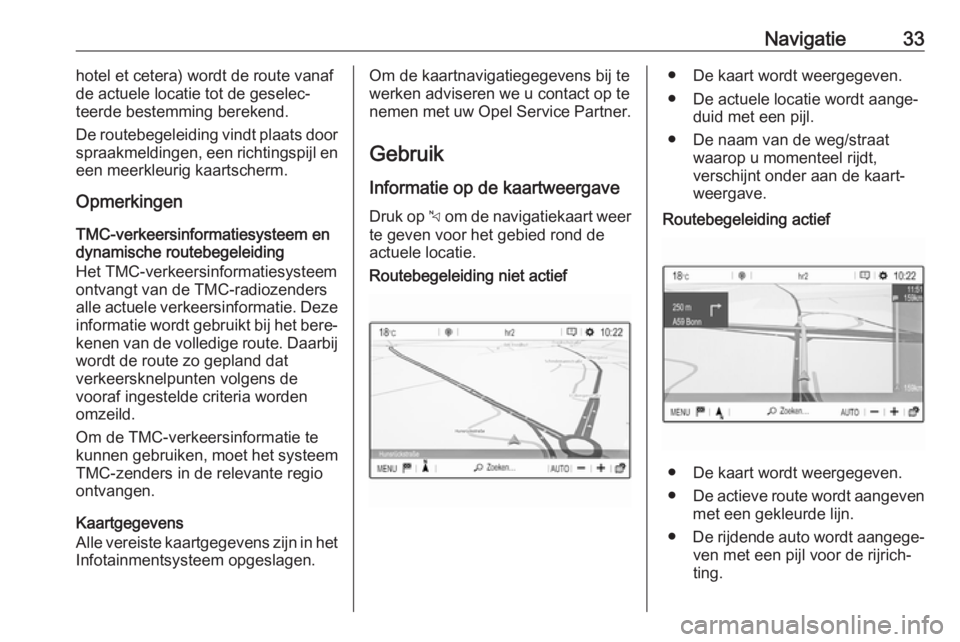
Navigatie33hotel et cetera) wordt de route vanaf
de actuele locatie tot de geselec‐
teerde bestemming berekend.
De routebegeleiding vindt plaats door spraakmeldingen, een richtingspijl en
een meerkleurig kaartscherm.
Opmerkingen
TMC-verkeersinformatiesysteem en dynamische routebegeleiding
Het TMC-verkeersinformatiesysteem ontvangt van de TMC-radiozendersalle actuele verkeersinformatie. Deze informatie wordt gebruikt bij het bere‐kenen van de volledige route. Daarbij
wordt de route zo gepland dat
verkeersknelpunten volgens de
vooraf ingestelde criteria worden
omzeild.
Om de TMC-verkeersinformatie te
kunnen gebruiken, moet het systeem TMC-zenders in de relevante regio
ontvangen.
Kaartgegevens
Alle vereiste kaartgegevens zijn in het
Infotainmentsysteem opgeslagen.Om de kaartnavigatiegegevens bij te werken adviseren we u contact op tenemen met uw Opel Service Partner.
Gebruik Informatie op de kaartweergave Druk op c om de navigatiekaart weer
te geven voor het gebied rond de
actuele locatie.Routebegeleiding niet actief● De kaart wordt weergegeven.
● De actuele locatie wordt aange‐ duid met een pijl.
● De naam van de weg/straat waarop u momenteel rijdt,
verschijnt onder aan de kaart‐
weergave.Routebegeleiding actief
● De kaart wordt weergegeven.
● De actieve route wordt aangeven
met een gekleurde lijn.
● De rijdende auto wordt aangege‐
ven met een pijl voor de rijrich‐
ting.
Page 34 of 129
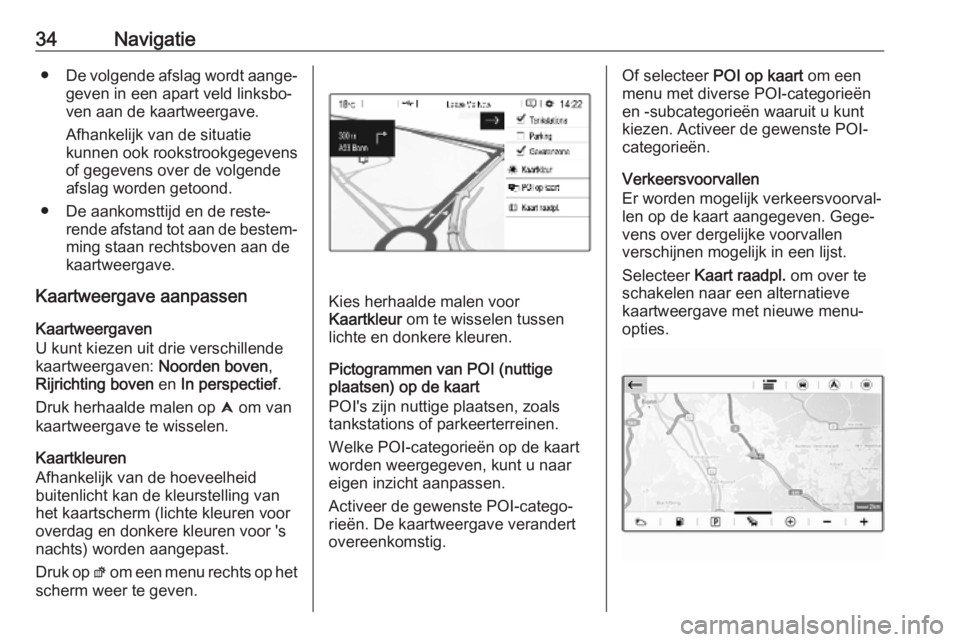
34Navigatie●De volgende afslag wordt aange‐
geven in een apart veld linksbo‐
ven aan de kaartweergave.
Afhankelijk van de situatie
kunnen ook rookstrookgegevens
of gegevens over de volgende
afslag worden getoond.
● De aankomsttijd en de reste‐ rende afstand tot aan de bestem‐
ming staan rechtsboven aan de
kaartweergave.
Kaartweergave aanpassen
Kaartweergaven
U kunt kiezen uit drie verschillende
kaartweergaven: Noorden boven,
Rijrichting boven en In perspectief .
Druk herhaalde malen op û om van
kaartweergave te wisselen.
Kaartkleuren
Afhankelijk van de hoeveelheid
buitenlicht kan de kleurstelling van
het kaartscherm (lichte kleuren voor overdag en donkere kleuren voor 's
nachts) worden aangepast.
Druk op ø om een menu rechts op het
scherm weer te geven.
Kies herhaalde malen voor
Kaartkleur om te wisselen tussen
lichte en donkere kleuren.
Pictogrammen van POI (nuttige
plaatsen) op de kaart
POI's zijn nuttige plaatsen, zoals
tankstations of parkeerterreinen.
Welke POI-categorieën op de kaart
worden weergegeven, kunt u naar
eigen inzicht aanpassen.
Activeer de gewenste POI-catego‐ rieën. De kaartweergave verandert
overeenkomstig.
Of selecteer POI op kaart om een
menu met diverse POI-categorieën
en -subcategorieën waaruit u kunt
kiezen. Activeer de gewenste POI-
categorieën.
Verkeersvoorvallen
Er worden mogelijk verkeersvoorval‐
len op de kaart aangegeven. Gege‐
vens over dergelijke voorvallen
verschijnen mogelijk in een lijst.
Selecteer Kaart raadpl. om over te
schakelen naar een alternatieve
kaartweergave met nieuwe menu-
opties.
Page 37 of 129
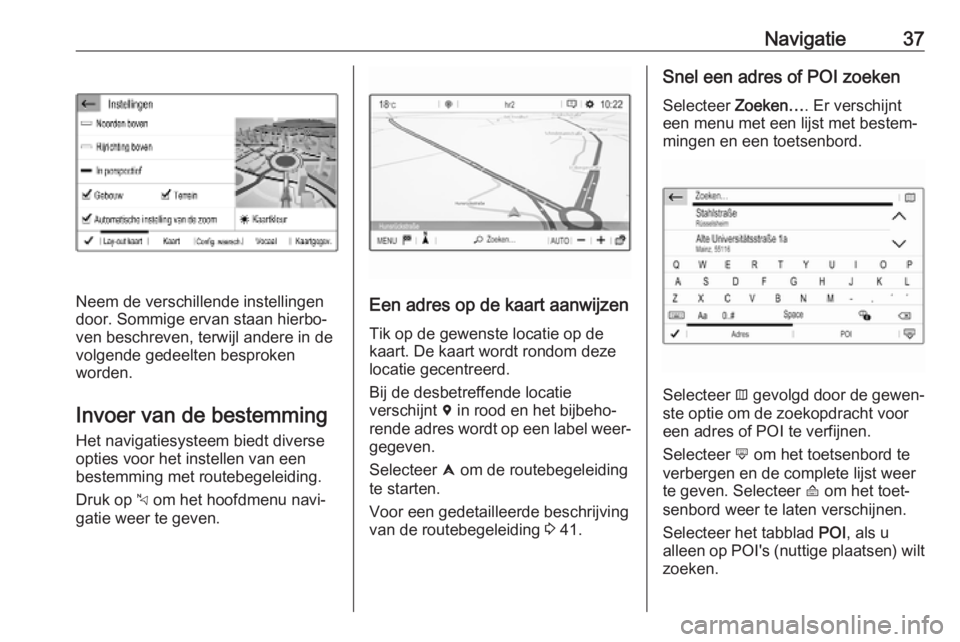
Navigatie37
Neem de verschillende instellingen
door. Sommige ervan staan hierbo‐ ven beschreven, terwijl andere in de
volgende gedeelten besproken
worden.
Invoer van de bestemming Het navigatiesysteem biedt diverse
opties voor het instellen van een
bestemming met routebegeleiding.
Druk op c om het hoofdmenu navi‐
gatie weer te geven.Een adres op de kaart aanwijzen
Tik op de gewenste locatie op de
kaart. De kaart wordt rondom deze
locatie gecentreerd.
Bij de desbetreffende locatie
verschijnt d in rood en het bijbeho‐
rende adres wordt op een label weer‐ gegeven.
Selecteer û om de routebegeleiding
te starten.
Voor een gedetailleerde beschrijving
van de routebegeleiding 3 41.
Snel een adres of POI zoeken
Selecteer Zoeken…. Er verschijnt
een menu met een lijst met bestem‐
mingen en een toetsenbord.
Selecteer × gevolgd door de gewen‐
ste optie om de zoekopdracht voor
een adres of POI te verfijnen.
Selecteer ù om het toetsenbord te
verbergen en de complete lijst weer
te geven. Selecteer ú om het toet‐
senbord weer te laten verschijnen.
Selecteer het tabblad POI, als u
alleen op POI's (nuttige plaatsen) wilt zoeken.
Page 39 of 129
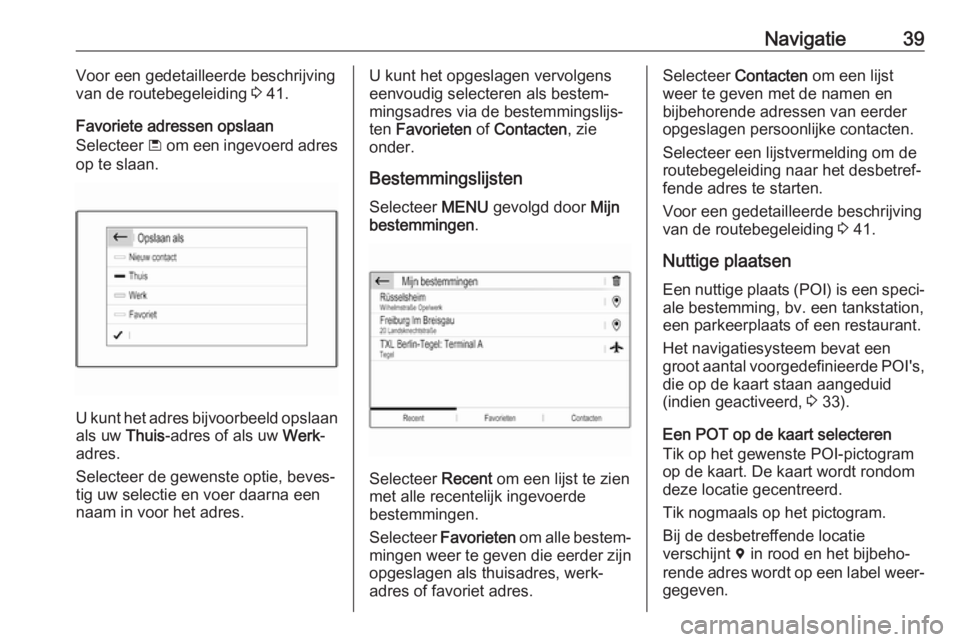
Navigatie39Voor een gedetailleerde beschrijving
van de routebegeleiding 3 41.
Favoriete adressen opslaan
Selecteer ü om een ingevoerd adres
op te slaan.
U kunt het adres bijvoorbeeld opslaan als uw Thuis-adres of als uw Werk-
adres.
Selecteer de gewenste optie, beves‐
tig uw selectie en voer daarna een
naam in voor het adres.
U kunt het opgeslagen vervolgens
eenvoudig selecteren als bestem‐
mingsadres via de bestemmingslijs‐
ten Favorieten of Contacten , zie
onder.
Bestemmingslijsten
Selecteer MENU gevolgd door Mijn
bestemmingen .
Selecteer
Recent om een lijst te zien
met alle recentelijk ingevoerde
bestemmingen.
Selecteer Favorieten om alle bestem‐
mingen weer te geven die eerder zijn
opgeslagen als thuisadres, werk‐
adres of favoriet adres.
Selecteer Contacten om een lijst
weer te geven met de namen en
bijbehorende adressen van eerder
opgeslagen persoonlijke contacten.
Selecteer een lijstvermelding om de
routebegeleiding naar het desbetref‐
fende adres te starten.
Voor een gedetailleerde beschrijving
van de routebegeleiding 3 41.
Nuttige plaatsen
Een nuttige plaats (POI) is een speci‐ ale bestemming, bv. een tankstation,
een parkeerplaats of een restaurant.
Het navigatiesysteem bevat een
groot aantal voorgedefinieerde POI's,
die op de kaart staan aangeduid
(indien geactiveerd, 3 33).
Een POT op de kaart selecteren
Tik op het gewenste POI-pictogram
op de kaart. De kaart wordt rondom
deze locatie gecentreerd.
Tik nogmaals op het pictogram.
Bij de desbetreffende locatie
verschijnt d in rood en het bijbeho‐
rende adres wordt op een label weer‐ gegeven.
Page 41 of 129

Navigatie41
Selecteer Stop inlassen gevolgd door
een optie voor adresinvoer zoals POI
vinden .
Selecteer of voer een nieuw adres in. Het adres wordt toegevoegd aan de
lijst met viapunten.
Voer desgewenst nog meer viapun‐ ten zoals bovenstaand beschreven
in.
Als u de volgorde van de viapunten
wilt aanpassen:
Tik op Ú gevolgd door de getonde
pijlen om omhoog of omlaag te blade‐ ren door de lijstvermeldingen.
Selecteer Berekenen om de route
met de aangepaste volgorde opnieuw
te berekenen.
Selecteer Afsluiten om terug te keren
naar het hoofdmenu navigatie.
Selecteer het tabblad Route om een
gedetailleerde routelijst van de rit met
viapunten weer te geven.
Begeleiding
Het navigatiesysteem begeleidt de
route via visuele en gesproken
instructies (spraakbegeleiding).
Visuele instructies
Visuele instructies worden op het
display weergegeven.
Let op
Wanneer de navigatie-applicatie
tijdens een actieve routebegeleiding
niet is geopend, verschijnen de
afslagen op het display van de
instrumentengroep.
Gesproken begeleiding
Gesproken navigatie-instructies
geven bij het naderen van een krui‐
sing aan welke richting u moet
volgen.
Selecteer MENU in het hoofdmenu
navigatie, gevolgd door Instellingen,
selecteer het tabblad Vocaal en acti‐
veer of deactiveer vervolgens
Spraakweergave navigatieberichten
Page 42 of 129

42Navigatieinschakelen om de gespreken
navigatie-instructies te activeren of
deactiveren.
Als de gesproken navigatie-instruc‐
ties zijn geactiveerd, kunt u ook
aangeven of straatnamen wel of niet
moeten worden opgelezen.
Tik op de afslagpijl links op het
scherm om de laatste gesproken
navigatie-instructie te herhalen.
Instellingen voor
routebegeleiding
Selecteer MENU in het hoofdmenu
navigatie en selecteer vervolgens
Navigatiecriteria om het desbetref‐
fende menu weer te geven.
Bij het openen van het menu berekent het navigatiesysteem automatisch
meerdere routes, zoals de snelste
route of de zuinigste route.
Selecteer Op kaart tonen om de
verschillende route-alternatieven op
een kaart weer te geven.
Als u bijvoorbeeld snelwegen wilt
vermijdend op uw route, kunt u de
desbetreffende optie instellen op
OFF .
Rek. houden met verkeer
Wanneer het systeem een route naar
een bestemming bepaalt, houdt het
rekening met verkeersvoorvallen.
Bij actieve routebegeleiding kan de
route worden aangepast aan de hand van ontvangen verkeersberichten.
Er zijn drie opties voor Rek. houden
met verkeer :
Selecteer Automatisch , als het
systeem de route automatisch moet aanpassen op basis van nieuwe
verkeersberichten.
Selecteer Handmatig , als het
systeem u om toestemming moet
vragen alvorens de route aan te
passen.
Selecteer Geen, als routes niet
mogen worden aangepast.
Routebegeleiding starten,
annuleren en hervatten
Type of selecteer een bestemmings‐ adres om de routebegeleiding te star‐
ten 3 37. Afhankelijk van de situatie,
start de routebegeleiding mogelijk automatisch. Het kan ook zijn dat u
bepaalde instructies op het scherm
moet volgen.
Page 43 of 129

Navigatie43Selecteer MENU in het hoofdmenu
navigatie gevolgd door Navigatie
stoppen om de routebegeleiding te
annuleren.
Selecteer MENU in het hoofdmenu
navigatie gevolgd door Navigatie
hervatten om een geannuleerde
routebegeleiding te hervatten.
Lijst met afslagen
De volgende afslag wordt aangege‐
ven op de linkerzijde van het scherm.
Selecteer MENU in het hoofdmenu
navigatie, selecteer daarna Route /
Etappes en vervolgens het tabblad
Route om een lijst met alle komende
afslagen op de actieve route te bekij‐
ken.
Tik op het afslagpijlpictogram naast de desbetreffende lijstvermelding om
een afslag op de kaart te bekijken. De kaart springt naar de desbetreffende
locatie op de kaart.
Tik op < of > om de voorgaande of
volgende afslag op de kaart te bekij‐
ken.
Tik op þ om het weergegeven kaart‐
gebied te vermijden.
Desgewenst kunt u meer te vermijden kaartgebieden selecteren.
Bevestig uw selectie(s).
Page 48 of 129

48Telefoonmobiel telefoneren verboden is,
als de mobiele telefoon interferen‐
tie veroorzaakt of als er zich
gevaarlijke situaties kunnen voor‐
doen.
Bluetooth
De telefoonfunctie is gecertificeerd
door de Bluetooth Special Interest
Group (SIG).
Meer informatie over de specificatie
kunt u op internet op http://www.blue‐
tooth.com vinden.
Bluetooth-verbinding
Bluetooth is een standaard voor het
draadloos verbinden van bijv.
mobiele telefoons, smartphones of
andere apparaten.
Een apparaat koppelen
Tijdens het koppelen wordt de
pincode uitgewisseld tussen Blue‐
tooth-apparaten en Infotainmentsys‐
teem waarna een verbinding wordt
gemaakt tussen de apparaten en het
Infotainmentsysteem.
Opmerkingen
● Twee gekoppelde Bluetooth- apparaten zijn tegelijkertijd te
verbinden met het Infotainment‐
systeem. Het ene apparaat in de
handsfreemodus en het andere
in de audiostreamingmodus, zie
beschrijving van de Bluetooth-
profielinstellingen verderop.
Het is echter niet mogelijk om
twee apparaten te gebruiken die allebei in de handsfree-modus
staan.
● Koppelen is slechts één keer noodzakelijk, tenzij het apparaat
van de lijst met gekoppelde
apparaten wordt gewist. Als het
apparaat eerder verbonden was,
brengt het Infotainmentsysteem
de verbinding automatisch tot
stand.
● Bij werken via Bluetooth wordt de
accu van het apparaat aanzienlijk belast. Sluit het apparaat daarom
aan op een USB-poort, zodat het wordt opgeladen.Een nieuw apparaat koppelen
1. Activeer de Bluetooth-functie van het Bluetooth-apparaat. Voor
nadere informatie verwijzen we u
naar de gebruiksaanwijzing van
het Bluetooth-apparaat.
2. Als er al een Bluetooth-apparaat is aangesloten:
Druk op a, selecteer OPTIES,
selecteer Bluetooth-verbinding en
tik vervolgens op o Zoeken .
Als er geen Bluetooth-apparaat is aangesloten:
Druk op a en tik vervolgens op
Bluetooth zoeken .
Er wordt gezocht naar alle Blue‐
tooth-apparaten in de naaste
omgeving.
3. Selecteer het te koppelen Blue‐ tooth-apparaat in de getoonde
lijst.
4. Bevestig de koppelprocedure: ● Als SSP (secure simple pairing) wordt ondersteund: